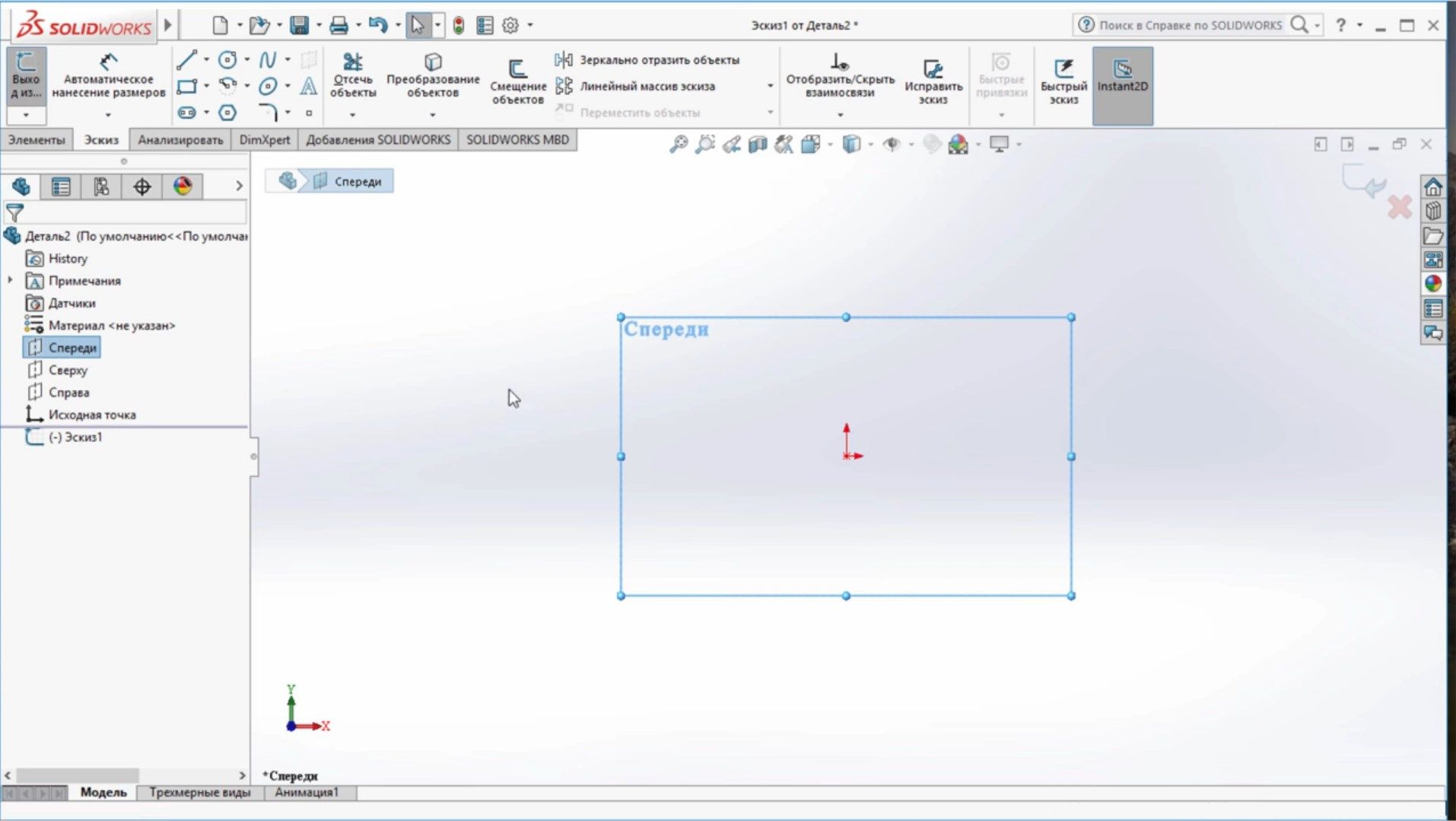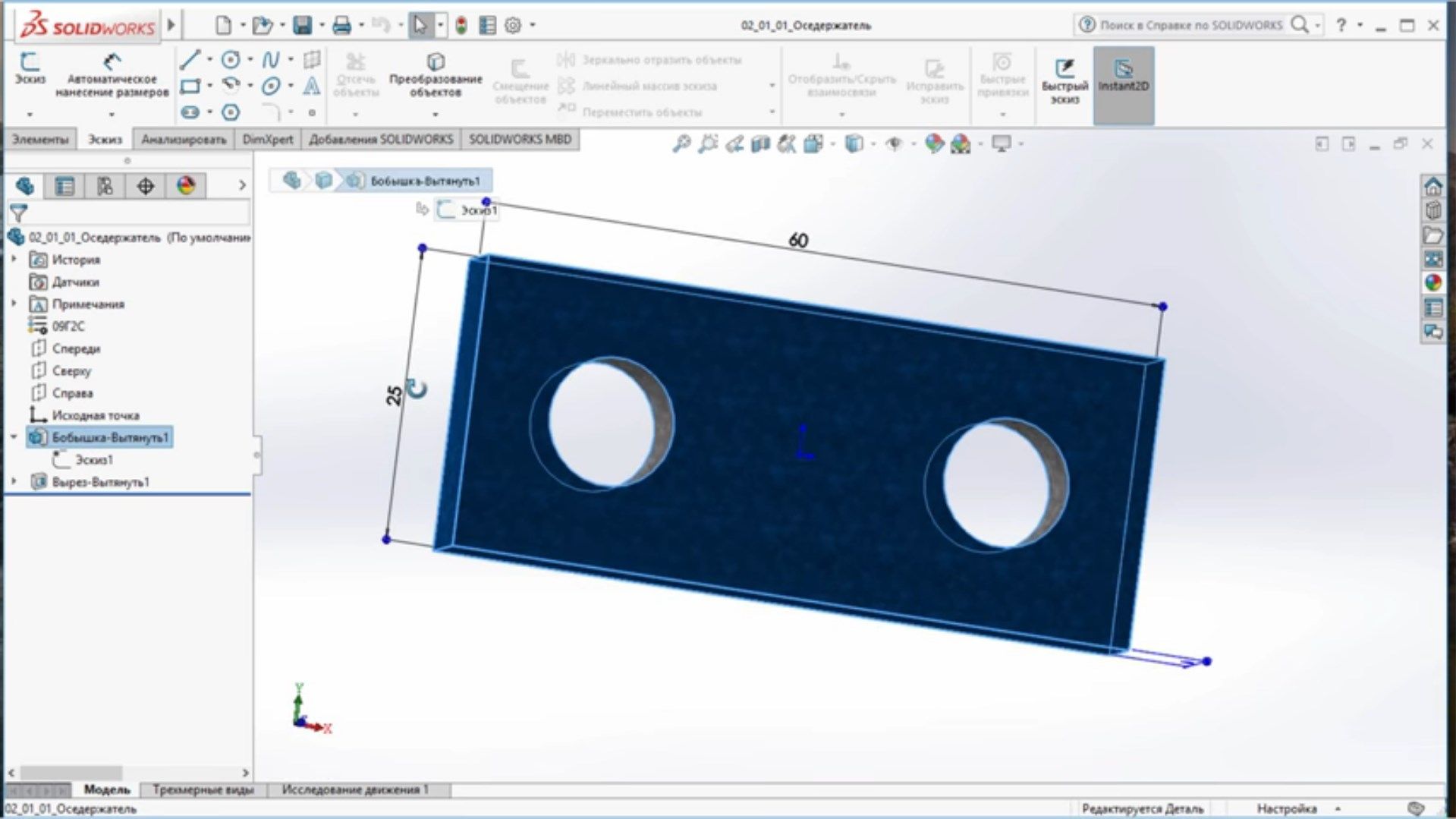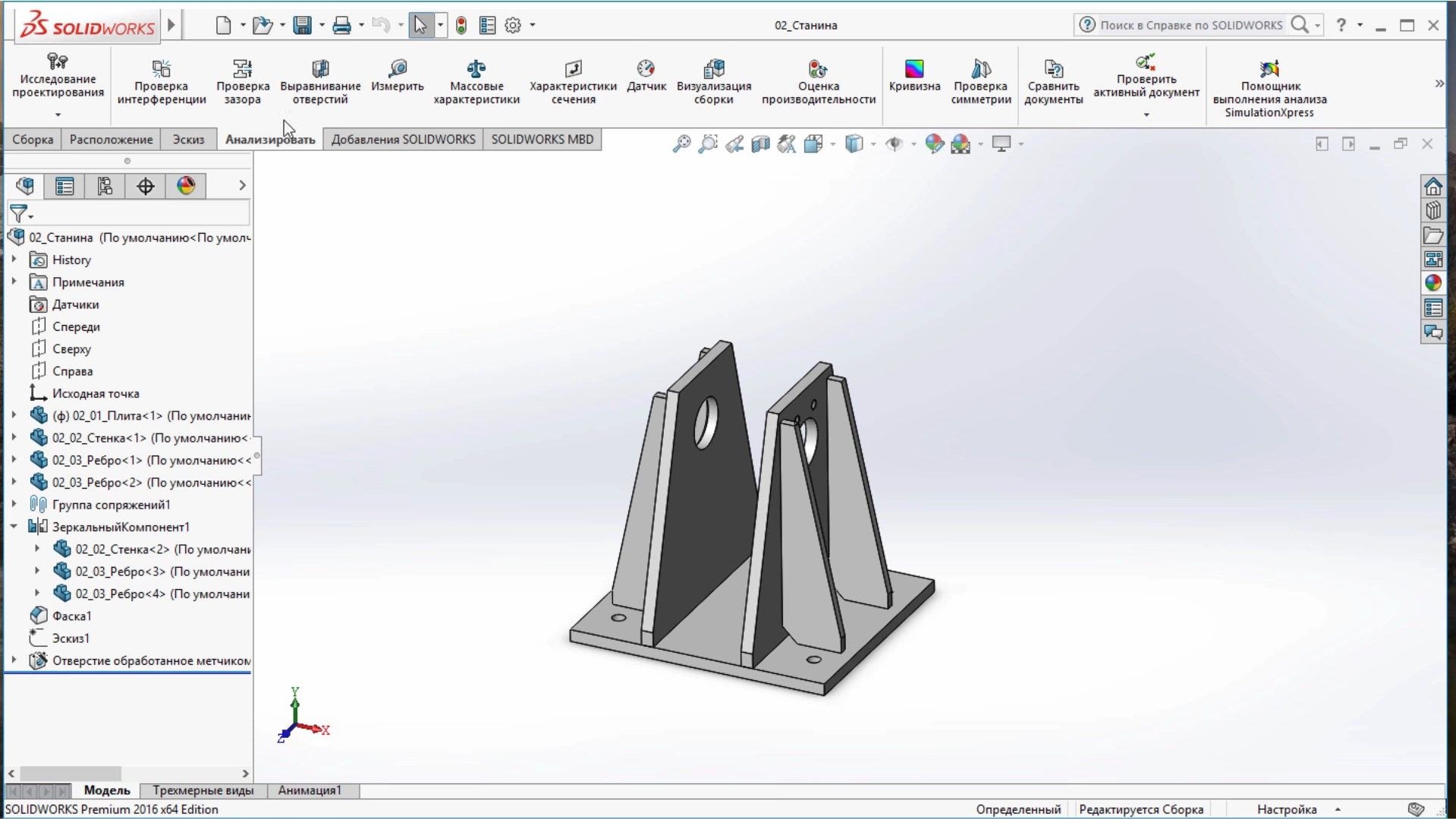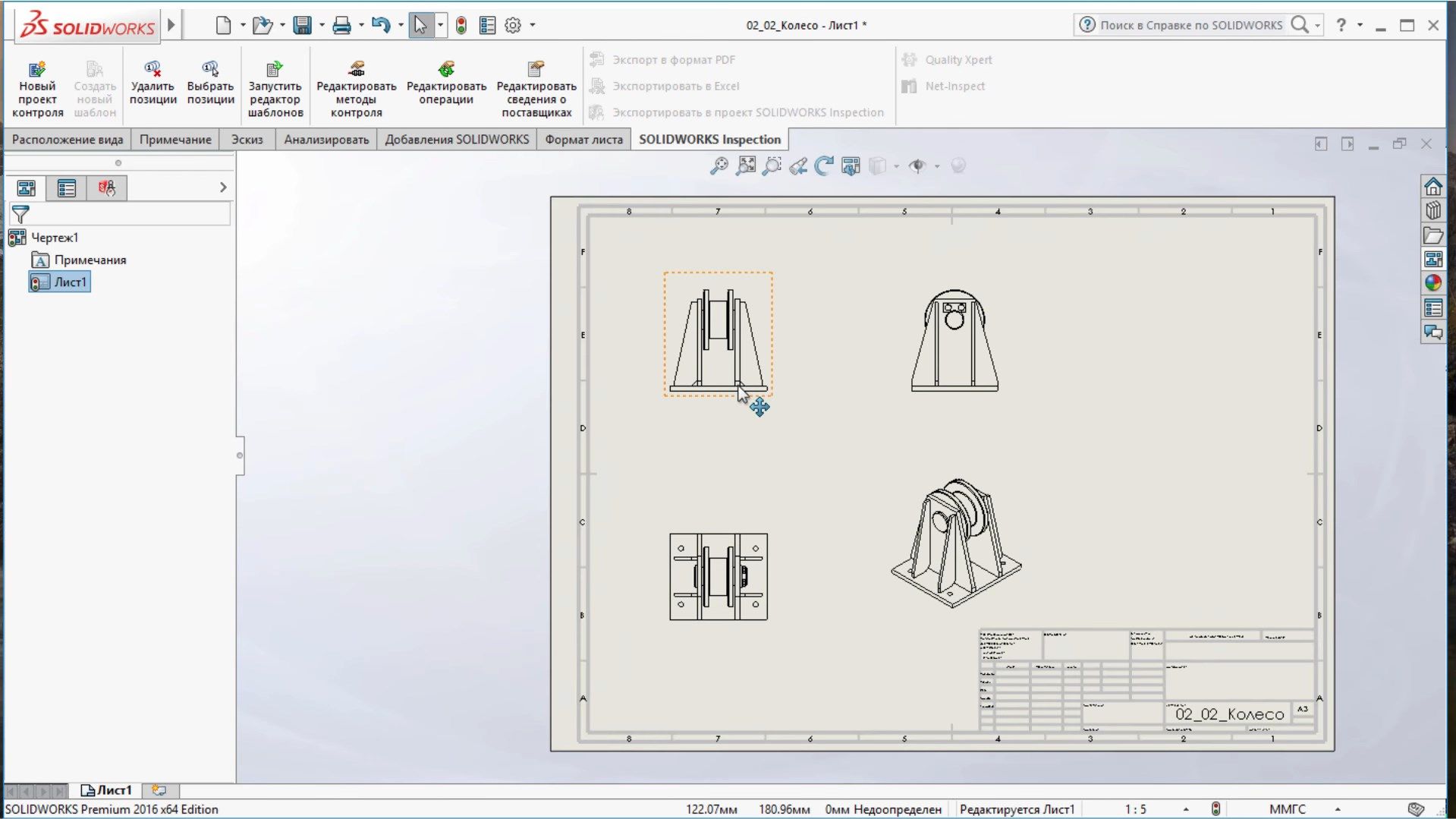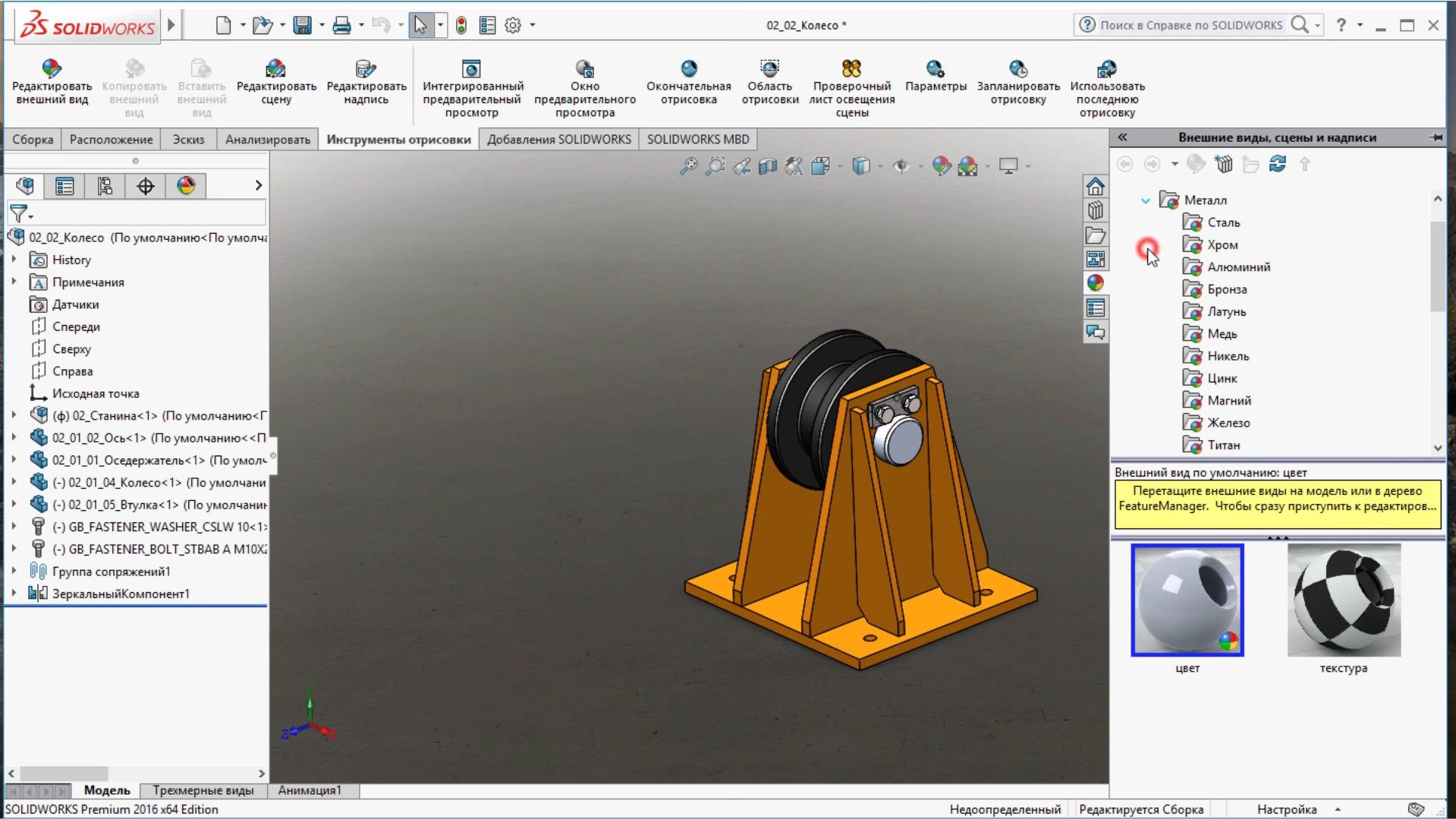Здрастуйте, дорогі друзі. Продовжимо тему вивчення програми SOLIDWORKS, яка була порушена раніше.
У попередньому номері я намагався поговорити з вами про те, в якій програмі ви розробляєте і в якій з них ви хотіли б отримувати уроки від мене в майбутньому. Я порівняв винахідника і твердотільні вироби.
Сьогодні я хочу представити вашій увазі невелике оглядове відео про самі основи дизайну в Solida. Інформація для новачків, але я думаю, що зараз вона доречна.
Отже, давайте розберемося:
Перш ніж приступити до проектування в SolidWorks, слід визначитися з кількома основними пунктами дизайну. Те, що ми врахуємо ці нюанси, дозволить в майбутньому, маючи правильну модель, виключити конфлікти і помилки.
Часто в процесі проектування доводиться вносити зміни в модель, додаючи будь-які вирізи, скоси або змінюючи габарити. При цьому ці зміни виконуються «безболісно» і практично без проблем в тому випадку, якщо інженер спочатку правильно визначив «підставу» деталі або вузла.
Для деталей, перш ніж приступити до виконання 2D ескізу, потрібно визначитися з літаком для побудови ескізу. Зазвичай для побудови базового ескізу використовується одна з трьох базових площин (Спереду, Справа, Зверху). Який літак вибрати?
Щоб відповісти на це питання, потрібно знати і бачити конструкцію в цілому, знати, де буде встановлена ця деталь і з якою частиною вона буде пристикована. Це питання особливо важливе для основних деталей.
Основні деталі – деталі, які будуть вставлені в збірку в першу чергу, а всі інші палітурки і зв’язки будуть додані щодо базової частини.
Якщо перша деталь в збірку вставлена з її початком біля витоків збірки і площини основи не збігаються, то виходить, що деталь, яка повинна стояти на столі або на підлозі, буде підвішена до стіни.
Крім базової площини для деталі, необхідно також визначити положення базової точки в ескізі. Наприклад, для деяких частин ця точка повинна знаходитися в центрі фігури, щоб забезпечити повну симетрію моделі у всіх площинах (вірно для Коліс, втулок, пластин і т.д.). Для деяких частин ця точка знаходиться на одному з кінців частини (Ребро).
Також після побудови і визначення 2D ескізу слід виконати команду «Подовжений боббін» з роздумами про те, як буде здійснюватися «витягування» в одну сторону або з середньої площини в обидві сторони.
Витягування в обидві сторони від середньої площини необхідно виконувати, якщо необхідно прив’язати до середньої площини деталі в вузлі або потрібно буде виконати дзеркальне відображення елемента щодо цієї площини.
Починаючи збірку, слід вставити основну частину просто підтвердивши команду, не вказуючи точку вставки, в цьому випадку деталь вставляється в початок збірки з початком деталі.
Наступні частини вставляються звичайною точкою вставки на Сцені, при цьому на відміну від першої частини, яка автоматично фіксується буквою F, інші частини позначаються знаком мінус, а значить, для цієї частини відкриті всі ступені свободи (допускається обертання і рух щодо всіх площин).
Після почергового додавання зв’язків між частинами збірки виключається ступінь свободи і повністю фіксується деталь, пропадає знак мінус. Знак мінус може залишитися в тих деталях, які спочатку, виходячи з умов експлуатації конструкції збірки, можуть обертати або переміщати, наприклад, колесо, повзунок, шток в гідроциліндрі.
Помилки можуть бути допущені при побудові збірки або деталей і додаванні зв’язків. В результаті збірка може не зібратися, одна деталь може перетинатися з іншою, що згодом не дозволить всім деталям виявитися на своєму місці.
SolidWorks дозволяє контролювати подібні помилки. Інструмент «перевірка перешкод» перевіряє, чи немає перетинів частин один з одним, і, якщо вони є, виділяє їх, вказуючи, які частини беруть участь в перетині (перешкодах) на які обсяги і загальний обсяг перехрещуються частин.
Після побудови збірки, аналізу і збереження документа можна вивести необхідні види і проекції на 2D креслення і отримати документацію для видачі на виробництво.
Більш того, збереження креслення можливо на додаток до формату SolidWorks в інших форматах, що дозволяє експортувати креслення в інші додатки, наприклад, Autodesk AutoCad (.dwg, dxf) або pdf, psd.
Також для наочності виробу можна використовувати SolidWorks для виконання візуалізації – накладати фактури матеріалів, фактури обробок, пофарбовану поверхню, вибирати колір кольору, вибирати навколишнє середовище, види освітлення, відбивну здатність матеріалів.
Фотореалістичне зображення відображається в одному з растрових форматів (.jpeg, .bmp, .tiff). Також можна вибрати дозвіл для зображення в налаштуваннях.
Якість кінцевої обробки слід встановити на максимальне значення, решту параметрів за замовчуванням краще залишити як є. Якщо відображення або освітлення занадто яскраві або навпаки, можна досвідченим шляхом знайти відповідну обстановку для конкретного середовища (або сцени, як в перекладі для SolidWorks).
З цим ми завершимо сьогоднішнє відео.
Зовсім скоро чекайте від мене докладного керівництва по вивченню SolidWorks в форматі pdf безкоштовно.
Побачимося!